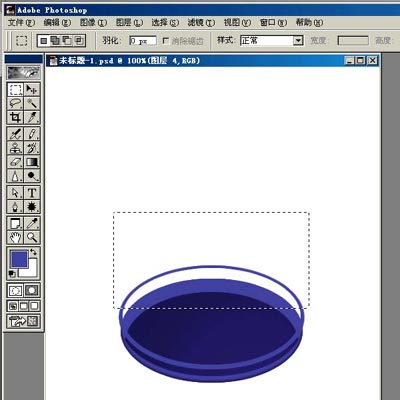жӣҙж–°ж—¶й—ҙпј� 2010-04-16
еҪ•е…Ҙпј� й»„еҸ¶йЈһжү¬ пј�
гҖҖ8.дёҚиҰҒеҸ–ж¶ҲйҖүжӢ©пјҢжү§иЎҢйҖүжӢ©-дҝ®ж”№-收缩пј�5еғҸзҙ гҖӮеҶҚе°�йҖүеҢәеҗ‘дёҠ移еҠЁ2еғҸзҙ пјҢжҢүDELETEеҲ йҷӨгҖ�

9.еҸ–ж¶ҲйҖүжӢ©пјҢиҖғиҷ‘еҲ°е®ҢжҲҗеҗҺжҲ‘们иҰҒеҫҖзҜ“еӯҗйҮҢиЈ…дёңиҘҝпјҢеҝ…йЎ»еҲҶжҲҗеүҚеҗҺдәҢеұӮжқҘеҒҡгҖӮйҖүзҹ©еҪўйҖүжЎҶе·Ҙе…·пјҢеңЁдёҠеҚҠйғЁз”»дё�йҖүеҢәпј�
зҫҪеҢ–1гҖ�
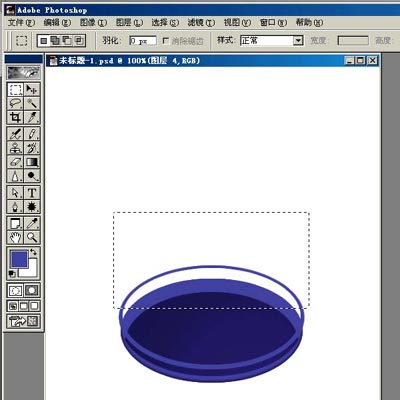
10.жҢүCTRL+XеүӘеҲҮпјҢеҶҚжҢүCTRL+VзІҳиҙҙеҮәж–°еӣҫеұӮ5гҖӮзІҳиҙҙж—¶еӣҫеғҸдјҡиҮӘеҠЁиҙҙең�з”»еёғзҡ„дёӯй—ҙпјҢеҘҪиұЎжңүеҝ«жҚ·й”®еҸҜи®©е®ғзІҳиҙҙеңЁ
еҺҹдҪҚзҡ„пјҢжҲ‘дёҚи®°еҫ—дәҶпјҢжҠҠе®ғеҗ‘дёӢ移еӣһжқҘе°ұеҘҪгҖӮз»ҷеӣҫеұӮ4е‘ҪеҗҚдёәвҖңеүҚвҖқпјҢеӣҫеұӮ5е‘ҪеҗҚдёәвҖңеҗҺвҖқпјҲең�еӣҫеұӮзӮ№еҸій”®йҖ�еӣҫеұӮеұ�
жҖ§е°ұеҸҜе‘ҪеҗҚпјҢд№ҹеҸҜд»ҘжҢүALTеҸҢеҮ»еӣҫеұӮпјүгҖ�
гҖҖгҖҖеӣҫеұӮзҡ„еӨ§йҮҸеӨҚеҲ¶з§»еҠЁжңүдёҚе°‘ж–№жі•пјҢиҝҷйҮҢйҖүжӢ©з”Ёи®ҫзҪ�еҠЁдҪңжқҘе®ҢжҲҗгҖӮеңЁеӣҫеұӮйқўжқҝдёҠйҖүдёӯвҖңеүҚвҖқеұӮпјҢжү“ејҖвҖ�еҠЁдҪңвҖқйқўжқҝпјҢ
зӮ№еҮ»еҸідёҠи§’зҡ„е°Ҹдёүи§’пјҢйҖүвҖңж–°еҠЁдҪңвҖқпјҢеңЁеј№еҮәзҡ„еҜ№иҜқжЎҶдёӯи®ҫзҪ®еҠҹиғҪй”®пјҢдҫӢеҰӮйҖүF5пјҢ然еҗҺжҢүвҖңи®°еҪ•вҖқгҖ�
гҖҖгҖҖеӣһеҲ°еӣҫеұӮйқўжқҝпјҢеӨҚеҲ¶вҖңеүҚвҖқеұӮдёәвҖңеүҚеүҜжң¬вҖқеұӮпјҲйј ж ҮжҢүдҪҸиҰҒеӨҚеҲ¶зҡ�еӣҫеұӮдёҚж”ҫпјҢе°Ҷе®ғжӢ–еҲ�еӣҫеұӮйқўжқҝдёӢж–№вҖңеҲӣе»әж–°еӣ�
еұӮвҖқзҡ„е°Ҹеӣҫж ҮдёҠпјүпјҢжҢүCTR+TиҮӘз”ұеҸҳжҚўпјҢжҢүй”®зӣҳз®ӯеӨҙеҗ‘дёҠ移еҠЁ15дёӘеғҸзҙ пјҢеңЁзӘ—еҸЈдёҠж–№иҮӘз”�еҸҳжҚўйҖүйЎ№дёӯе°Ҷж°ҙе№ізј©ж”ҫжҜ”дҫӢ
и°ғдёә102%пјҢжҢүеӣһиҪҰ2ж¬Ўе®ҢжҲ�еҸҳжҚўгҖӮеҶҚжү“ејҖвҖ�еҠЁдҪңвҖқйқўжқҝпјҢзӮ№еҸідёҠи§’е°Ҹдёүи§’еҪўйҖүвҖңеҒңжӯўи®°еҪ•вҖқгҖ�
еӣһеҲ°еӣҫеұӮпјҢйҖүжӢ©вҖңеүҚеүҜжң¬вҖқеұӮпјҢжҢүеҲҡжүҚжүҖи®ҫзҪ®зҡ„еҝ«жҚ·й”®F5пјҢе°ұдјҡжү§иЎҢеӨҚеҲ¶еҪ“еүҚеұӮгҖҒ移еҠ�еҸҳжҚўиҝҷдәӣеҠЁдҪңпјҢж¬Ўж•°иҮӘе·ұзңӢ
зқҖеҠһгҖӮе°ҶдёҠеҚҠйғЁзҡ„еҗ„еұӮи°ғе®ҪдёҖзӮ№и·қзҰ»дҪңеҮәдәӣйҖҸи§Ҷж•ҲжһңпјҢ然еҗҺе°ҶиҝҷдәӣеүҜжң¬еұӮе…ЁйғЁеҗҲ并еҲ°вҖңеүҚвҖқеұӮгҖ�

гҖҖ11.и®ҫзҪ®еҠЁдҪңжҳҜдёӘеҫҲеҘҪзҡ„еҠҹиғҪпјҢжҲ‘们дҪңеӣҫж—¶еёёз”Ёзҡ„дёҖдә�еҠЁдҪңеҰӮеӨҚеҲ¶еҪ“еүҚеұӮгҖҒеҲ йҷӨеҪ“еүҚеұӮзӯүпјҢйғҪеҸҜд»ҘйҖҡиҝҮи®ҫзҪ®еҠЁдҪң
жқҘеҫ—еҲ°еҝ«жҚ·й”®гҖ�
гҖҖгҖҖеҗҢж ·ж–№жі•пјҢйҖүжӢ©вҖңеҗҺвҖқеұӮжҢүF5еӨҡж¬ЎпјҢе®ҢжҲҗеҗҺеүҜжң¬д№ҹйғҪеҗҲ并еҲ°вҖңеҗҺвҖқеұӮгҖ�